
软件大小:102.91 MB软件语言:简体中文授权方式:免费软件
更新时间:2020-06-24运行环境:Win ALL
推荐下载 软件大小 版本说明 下载地址
Shotcut是款视频编辑软件;它是免费的提供给用户完成使用,并且和以前的版本进行比较,Shotcut(视频编辑软件)的功能已经完善了许多次,而且还在不断的对功能完善;内置的各种相关功能,让您轻松的就能对视频文件下载,也能完成对视频模式的操作,对历史的视频操作信息显示,也能对时间线完成设置,对中文的操作语言支持,也能对主题选择,播放列表的显示等功能包含!
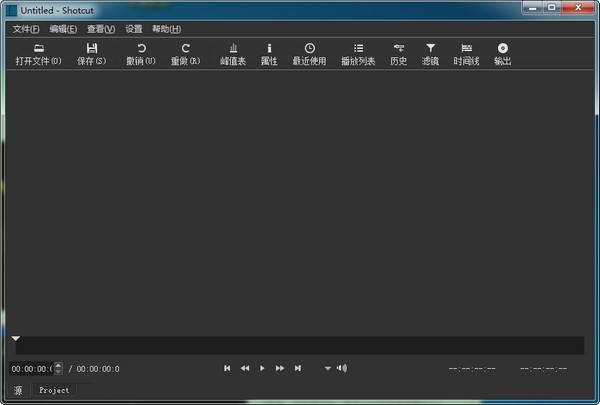
Shotcut(视频编辑软件)软件功能
宽格式支持
支持流行的图像格式,如BMP,GIF,JPEG,PNG,SVG,TGA,TIFF,WebP以及图像序列
音频功能
音频范围:响度,峰值表,波形,频谱分析仪,音量控制,立体声,单声道和5.1环绕声
视频效果
跨视频轨道的视频合成,HTML5(无音频和视频)作为视频源和过滤器,三向(阴影,中音,高光)色轮,用于色彩校正和分级,去隔行,自动旋转
编辑功能
使用纹波选项修剪源剪辑播放器或时间轴,易于使用的剪切,复制和粘贴操作,在时间线上追加,插入,覆盖,提升和涟漪删除编辑,三点编辑
跨平台和编解码器独立
跨平台支持:适用于Windows,Linux和macOS),独立于编解码器因此不依赖于系统编解码器,可以从外部驱动器作为便携式应用程序运行
显示和监控
通过NTSC监视器上的Blackmagic Decklink卡进行外部监控,额外系统显示/监视器上的外部监视,UI主题/皮肤:本机操作系统外观和自定义暗和亮
硬件支持
Blackmagic Design SDI和HDMI用于输入和预览监控,用于慢进/快速控制的Leap Motion
Shotcut(视频编辑软件)软件特色
广泛的格式支持
FFmpeg 支持最新的音频和视频格式
支持流行的图像格式,如 BMP,GIF,JPEG,PNG,SVG,TGA,TIFF,WebP 以及图像序列
无需导入 – 本机时间轴编辑
帧精确寻找多种格式
多格式时间轴:在项目中混合和匹配分辨率和帧速率
网络摄像头捕获
音频捕获
支持4K分辨率
网络流播放(HTTP,HLS,RTMP,RTSP,MMS,UDP)
Frei0r 视频发生器插件(例如彩条和等离子)
颜色,文字,噪音和计数器发生器
EDL(CMX3600 编辑决策列表)导出
将单帧导出为图像或视频作为图像序列
带有 alpha 通道的视频文件 – 包括阅读和写作
音频功能
音频范围:响度,峰值表,波形,频谱分析仪
音量控制
音频过滤器:
平衡,低音和高音,带通,压缩器,复制通道,延迟,缩混,扩展器,增益,高通,限制器,低通,标准化:一次通过,标准化:两次通过,陷波,平移,混响,交换通道
所有曲目的音频混合
通过时间线上易于使用的推子控件淡入和淡出音频并将视频淡化为黑色
交叉淡入淡出的音频和视频通过在时间线的同一轨道上重叠拍摄来轻松消除过渡
JACK 传输同步
音调发生器
立体声,单声道和5.1环绕声
视频效果
跨视频轨道的视频合成
HTML5(无音频和视频)作为视频源和过滤器
三向(阴影,中音,高光)色轮,用于色彩校正和分级
滴管工具采用中性色进行白平衡
去隔行
自动旋转
通过时间线上易于使用的推子控件淡入/淡出音频并将视频淡入和淡出黑色
视频擦除过渡:
栏,谷仓门,框,时钟(径向),对角线,虹膜,矩阵和自定义渐变图像
跟踪合成/混合模式:
无,覆盖,添加,饱和,相乘,屏幕,叠加,变暗,闪避,刻录,强光,柔光,差异,排除,HSL色调,HSL饱和度,HSL颜色,HSL亮度。
视频滤镜:
Alpha通道:调整,Alpha通道:视图,音频频谱可视化,音频波形可视化,模糊,亮度,色度保持,色度键:高级,色度键:简单,对比度,颜色分级,裁剪,扩散,发光,色调/亮度/饱和度,反转颜色,关键溢出:高级,关键溢出:简单,镜头校正,色阶,3D LUT,面具:应用,面具:来自文件,面具:简单形状,镜子,马赛克,旧电影:灰尘,旧电影:颗粒,老电影:投影仪,老电影:划痕,老电影:Technocolor,不透明度,旋转和缩放,Rutt-Etra-Izer,饱和度,棕褐色调,锐化,大小和位置,素描,现场卸妆,稳定,旋流,文本,计时器,小插图,Unpremultiply阿尔法,波,白平衡
音频/视频剪辑的速度效果
翻转剪辑
视频范围:波形和直方图
Overlay HTML 过滤器的标题模板
Shotcut(视频编辑软件)使用说明
1、你打开除了通常的菜单和工具栏拖放文件的方法。
2、MLT XML文件可以打开一个夹子;所以,你可以使用快捷测试您的XML。
3、水龙头的J,K,L控制回放速度和方向。水龙头J或L多次来的快去的也快。
4、点击我或设置在出点。
5、按左或右光标键步逐帧。
6、按向上或向下翻页到10步架型。
7、按Alt +左或ALT +右跳之间的开始,和结束。
8、右键单击视频窗口来访问它的设置。
Shotcut(视频编辑软件)常见问题
为什么Shotcut(视频编辑软件)官方版在启动时会在Windows上崩溃?
这是有史以来第一次安装新的Shotcut(视频编辑软件)官方版吗?如果不是,并且它以前是有效的,则可能需要删除快照注册表项,然后重试。注册表项存储在HKEY_CURRENT_USERSoftwareMeltytechShotcut。
我已经在Shotcut(视频编辑软件)官方版中修剪了我的视频和/或创建了我的项目,现在如何保存或共享它?
如果只想保存更改以稍后在Shotcut(视频编辑软件)官方版中重新打开它,可以通过单击窗口顶部工具栏上的“保存”将项目保存为MLT XML文件。如果要将视频上载到网站或以某种方式将结果作为单独的视频文件与其他人共享,请单击工具栏上的“导出”,打开或弹出“导出”面板。在“导出”面板中,有3个基本步骤:
选择并单击预设,单击“重新加载”加载当前视频设置,然后单击面板底部的“导出文件”。
默认情况下,如果已导出播放列表,则使用该播放列表,除非已将某些内容放入时间线,在这种情况下,它将使用时间线。否则,它将导出剪辑或实时源(流、设备、屏幕等)。但是,可以使用“导出”面板顶部的“来自”控件来控制用于导出源的内容。
我应该使用Shotcut(视频编辑软件)官方版中的哪个导出预设?
这要看情况,这就是为什么有这么多人!但这里有一些建议:
上载到视频共享网站:H.264主配置文件
提取音频:Ogg Vorbis或MP3
保存到中间文件以与另一个工具一起使用:DNxHD或lossless/ProRes-实际上取决于另一个工具接受什么
放到我自己的网站上:WebM和/或H.264主配置文件
屏幕录制(仅限Linux):无损/MJPEG
从SDI/HDMI捕获:无损/ProRes如果您的系统可以处理,否则无损/MPEG-2